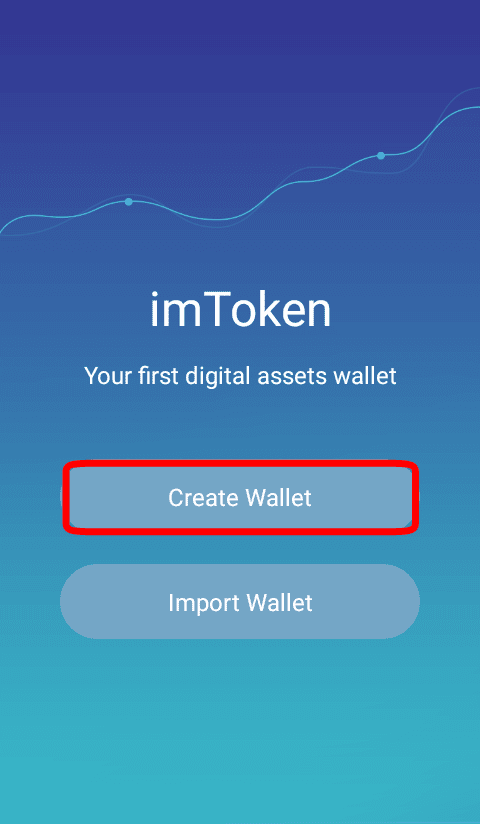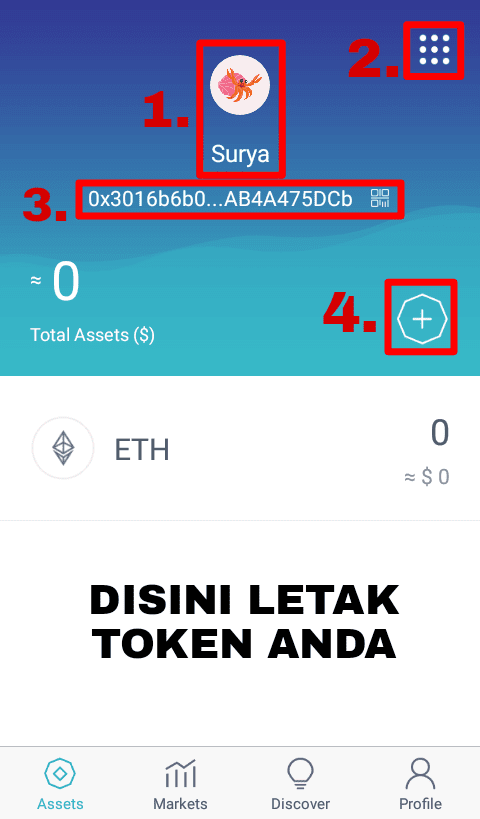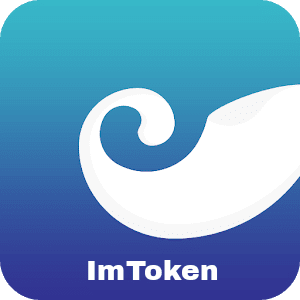
Hallo Brada,
Diartikel ke empat puluh dua ini, Saya akan memberikan Tutorial Cara mendaftar & menggunakan Wallet ImToken.
ImToken adalah Wallet berbentuk aplikasi yang khusus untuk menyimpan Ethereum dan Token ERC20.
Token ERC20 adalah Koin dari Cryptocurrency yang dibuat dari teknologi Blockchain dari Ethereum.
Anda bisa mendapatkan Token gratisan dari mengikuti Airdrop.
Cara mendaftar dan menggunakan Wallet ImToken
Sebelumnya, Anda harus menyiapkan Smartphone, Koneksi Internet, Bolpoin, dan Kertas.
Jika sudah menyiapkan alat dan bahan yang diperlukan diatas, Silahkan melanjutkan membaca Tutorial ini.
1. Mendaftar
1. Pertama, Silahkan mendownload aplikasi ImToken disini. Jika sudah langsung saja buka aplikasinya.
2. Kedua, Ketika Anda berhasil membuka aplikasinya, maka akan muncul Ketentuan layanan (Terms Of Service). Silahkan centang “Agree on terms of service…” dan pilih “Confirm“.
3. Ketiga, Akan muncul informasi mengenai aplikasi ImToken. Silahkan usap layar ke arah kiri sampai informasi tersebut habis, kemudian pilih “Enter ImToken“.
4. Keempat, Akan muncul dua pilihan yaitu Create Wallet (Membuat Dompet) dan Import Wallet (Melanjutkan Dompet). Silahkan Anda pilih “Create Wallet“.
5. Kelima, Akan muncul Formulir pendaftaran. Silahkan Anda isi Formulir tersebut seperti Nama, Password/Sandi, Hint.
Yang terpenting disini adalah Password/Sandi dan Hint (Jika Diisi). Untuk itu jangan sampai lupa.
Jika sudah diisi semua Silahkan pilih “Create Wallet“.
6. Keenam, Akan ada perintah untuk memback up/mencadangkan akun Anda. Silahkan pilih “Go Back Up Now“.
7. Ketujuh, Ketik Password/Sandi yang telah dibuat sebelumnya kemudian pilih “Confirm“.
8. Kedelapan, Akan muncul perintah larangan untuk menscreen shoot. Silahkan tekan “Understood“.
Dan akan muncul 12 Kata, Simpan Kata tersebut secara urut dari pojok kiri atas. Silahkan Screenshoot, Foto, ataupun tulis diatas kertas.
12 Kata ini berfungsi untuk memulihkan kembali jika Akun Anda hilang. Selain menggunakan 12 Kata diatas, Anda juga bisa memulihkan Akun dengan Private Key dan Keystore.
Jika sudah Silahkan pilih “Next“.
9. Kesembilan, Akan muncul 12 Kata seperti tadi, Namun diacak. Tugas Anda adalah memilih 12 Kata tadi secara urut.
Jika sudah semua Silahkan pilih “Confirm” dan pilih “Confirm” lagi.
Sampai disini Anda sudah berhasil membuat akun Wallet ImToken.
2. Menggunakan
Ketika Anda berhasil Login ke Akun ImToken, maka Anda akan menemukan seperti gambar dibawah ini:
Penjelasan:
1. Disini Anda bisa mengganti Nama Dompet, megganti Password, mengekspor Private Key, mengekspor Keystore, dan menghapus Dompet.
2. Disini Anda bisa membuat Dompet baru dan menscan Code QR.
3. Disini Anda bisa menerima ETH atau Token ERC20 dengan cara mengcopy Alamat ETH atau scan Code QR yang telah tersedia.
4. Disini Anda bisa mencari Token dan menambahkannya ke Dompet Anda.
Nah, itulah Tutorial mengenai ImToken. Jika Anda mempunyai pertanyaan atau pengalaman, Silahkan berkomentar di bawah.